Lai arī kā šīs pārmaiņas ir bijušas efektīvas un aizraujošas, tās ir radījušas arī milzīgas negatīvas sekas, no kurām viena ietver pieaugošos kiberdrošības draudus. Piekļuve internetam ir novedusi pie tā, ka mūsu dati kļūst aizvien neaizsargātāki, arvien biežāki kļūst nopietni drošības pārkāpumi, un daudzi uzņēmumi kļūst par kiberuzbrukumu upuriem.
Līdz ar tik milzīgiem draudiem, kas draud aiz mūsu ēnas, ir kļuvis vēl svarīgāk ieviest stingrus drošības protokolus, kas palīdz nodrošināt mūsu datus, piemēram, datu šifrēšanu. Tāpēc šodien mēs izskatīsim dažādus veidus, kā var šifrēt savus failus Linux.
Kas ir šifrēšana?
Šifrēšana ir jūsu datu kodēšanas process, lai tos lasīt varētu tikai pilnvarotie. Tas tiek darīts, sajaucot lasāmos datus līdzīgā formā, kuru var atšifrēt tikai ar atšifrēšanas atslēgu. Tādējādi lietotājs var aizsargāt savu informāciju un aizsargāt datus pat gadījumā, ja ierīce pazūd vai tiek nozagta.
Apskatīsim dažas no populārākajām šifrēšanas metodēm, kas pašlaik ir pieejamas Linux.
1. Arhīvu pārvaldnieks
Visvienkāršākais veids, kā šifrēt failus Linux, ir vispārējā arhīvu pārvaldnieka izmantošana, kas jau ir iepriekš instalēta jūsu Linux sistēmās. Vispirms dodieties uz mapi vai failiem, kurus vēlaties šifrēt. Nākamais ar peles labo pogu noklikšķiniet mapē vai failā un pēc tam noklikšķiniet uz saspiest.
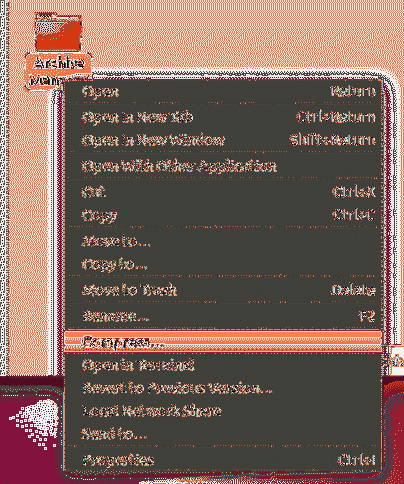
Tālāk vienkārši atlasiet .zip paplašinājumu un noklikšķiniet uz Izveidot.
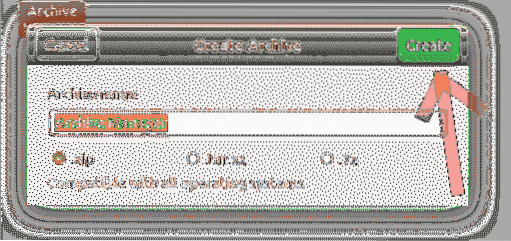
Pēc tam atveriet savu zip failu un noklikšķiniet uz hamburgera ikona zip faila augšējā labajā stūrī.
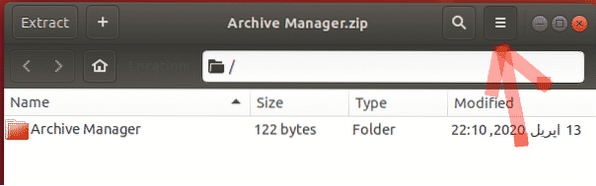
No turienes atlasiet paroles opcija nolaižamajā izvēlnē un iestatiet savu paroli.
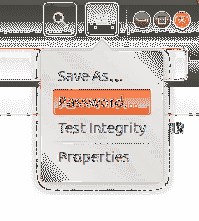
Vienkārši noklikšķiniet uz Saglabāt un jūsu faili tiks šifrēti ar paroli (skatiet attēlu zemāk).
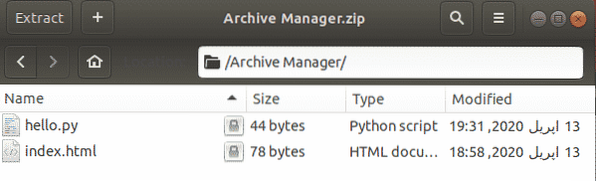
Tagad, kad mēģināt izgūt failu, tas prasīs paroli, kuru iepriekš iestatījāt.
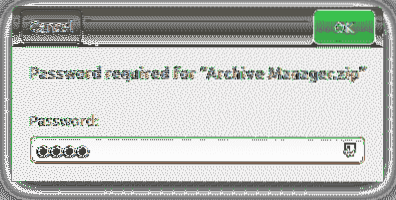
2. GnuPG
Vēl viens failu šifrēšanas veids Ubuntu ir īss GnuPG vai GPG lietojums, kas ir programmatūra, kas ļauj lietotājiem viegli šifrēt savus datus un pat parakstīt tos, izmantojot komandrindu.
a) GPG instalēšana
GPG ir iepriekš instalēts ar lielāko daļu Linux izplatīšanas. Tomēr, ja lietotājam ir sistēma, kurā nav instalēta GPG, lietotājam ir jāatver komandrinda, izmantojot Ubuntu Dash vai Ctrl + Alt + T saīsni un ievadiet šādu komandu:
$ sudo apt instalējiet gnupg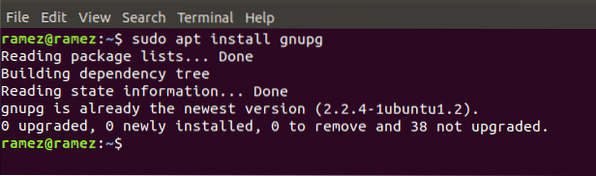
Jāatzīmē, ka iepriekš dotā komanda ir paredzēta tikai uz Debian balstītām Linux sistēmām, piemēram, Ubuntu. Ja lietotājam ir Red Hat Linux sistēma, piemēram, Fedora, lietotājam komandrindā jāievada šāda komanda:
$ yum instalējiet gnupgb) GPG izmantošana failu šifrēšanai
Tagad, lai šifrētu failus, izmantojot GPG, vispirms dodieties uz mapi, kuru vēlaties šifrēt, un atveriet termināli. Lai sāktu procesu, terminālā ievadiet šādu komandu:
$ gpg -c faila nosaukumsŠeit faila nosaukums attiecas uz faila nosaukumu, kuru mēģināt šifrēt.
Ievadot šo komandu terminālā, jums tiks parādīta uzvedne ar aicinājumu ievadīt šifrēšanas paroli. Uzvednē atkal tiks lūgts atkārtoti ievadīt paroli, lai pārbaudītu. Ja pārbaudīsit mapi, tiks parādīts faila nosaukums.tā iekšpusē atrodas gpg fails. To var apskatīt komandrindā, izpildot šādu komandu:
$ ls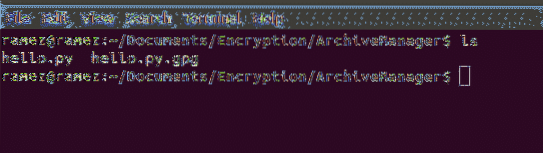
Labāks failu šifrēšanas veids GPG ir privātas atslēgas izmantošana. Tam vispirms ir jāizveido privātā atslēga. To var izdarīt, izpildot šādu komandu:
$ gpg --gen-keyTad jums tiks lūgts jūsu Vārds un e-pasta adrese un pēc tam jautātu, vai vēlaties Labi visu vai Iziet. Nospiediet O ja vēlaties turpināt. Tagad parādīsies uzvedne ar aicinājumu ievadīt atslēgas paroli.
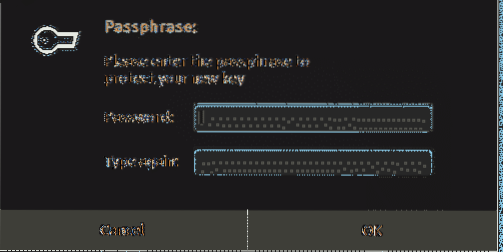
Pēc tam, kad tas ir izveidojis atslēgu, varat to izmantot failu šifrēšanai, izmantojot šādu komandu:
$ gpg -e -r 'atslēgvārds' faila nosaukumsAtslēgvārdam jābūt vai nu jūsu vārdam, vai arī izmantotajai e-pasta adresei. Lai atšifrētu failus, jums vienkārši jāievada šāda komanda:
$ gpg -d faila nosaukums.gpg> newfilenameJums tiks lūgts ievadīt paroli, kuru iestatījāt iepriekš, un, kad tas būs izdarīts, atšifrētais fails būs jūsu mapē.
Atšifrēšanas procesa piemērs parādīts zemāk.

3. Nautilus
Lietotājiem, kuriem ērtāk izmantot GUI, nevis komandrindu, Nautilus būtu labāka alternatīva nekā GPG. Tā ir arī programmatūra, kuru var izmantot datu šifrēšanai un atšifrēšanai.
a) Nautilus instalēšana
Pirmkārt, mums ir jāinstalē Nautilus, ko var izdarīt, palaižot šādu komandu:
$ sudo apt-get install seahorse-nautilus -yPēc Nautilus instalēšanas palaidiet šo komandu, lai restartētu Nautilus:
$ nautilus -qb) Nautilus izmantošana failu šifrēšanai
Tagad dodieties uz mapi, kurā atrodas faili, kurus vēlaties šifrēt. Nākamais ar peles labo pogu noklikšķiniet mapē vai failā un pēc tam noklikšķiniet uz Šifrēt.
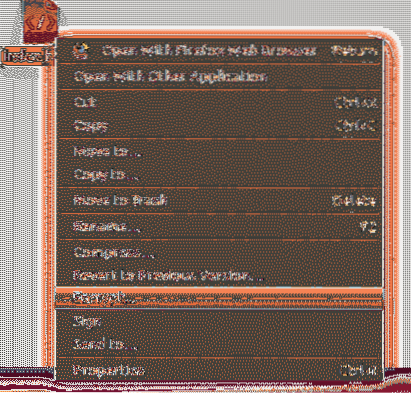
Tagad mums būs divas iespējas, no kurām izvēlēties atlasiet parafrāzi kas izvēlēsies ievadīt paroli un pēc tam to šifrēs jūsu faili vai izvēlieties atslēgu kuru jau esat izveidojis iepriekš, lai šifrētu failu (izvēlieties opciju adresātu kopa).
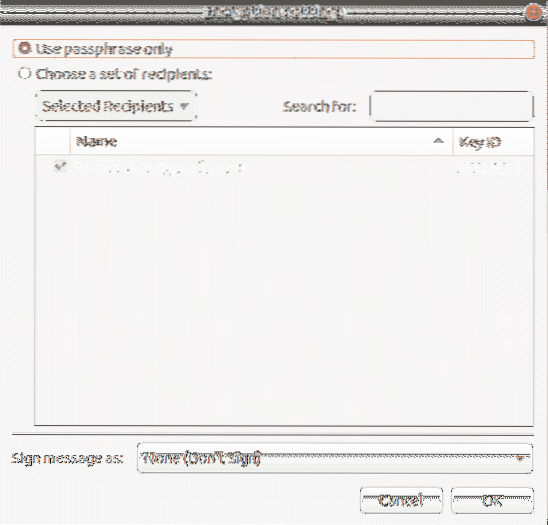
Visbeidzot, jūs varat atšifrēt failu, izmantojot ar peles labo pogu noklikšķiniet uz pgp šifrētā faila un pēc tam noklikšķiniet uz Atveriet, izmantojot atšifrēt failu.
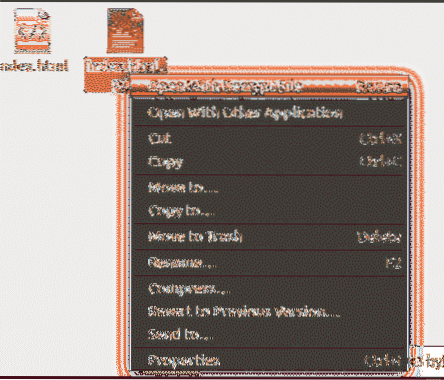
Pēc tam tā lūgs ievadīt savu parole kuru ievadot un noklikšķinot labi sniegs jums atšifrēto failu.
Labākā metode failu šifrēšanai Linux
Tā kā privātuma jautājumi un kiberuzbrukumi kļūst arvien lielāki, ir svarīgi sākt aizsargāt savus datus un aizsargāt galddatorus, izmantojot drošības protokolus. Šifrēšana ir viens no veidiem, kā nodrošināt jūsu datu drošību un aizsardzību. No daudzajām datu šifrēšanas iespējām, GPG kalpo kā viena no populārākajām komandrindas programmatūrām, un Nautilus kopā ar arhīvu pārvaldnieku, kas jau atrodas Ubuntu, tiek uzskatīti arī par labām alternatīvām. Ja lietotājiem ir nepieciešams pievienot papildu drošības paketi saviem datoriem, šifrēšana būtu efektīva un viegli īstenojama izvēle.
 Phenquestions
Phenquestions


